Če vaš GTFO nenehno zmrzuje ali zamrzne na vašem računalniku z operacijskim sistemom Windows, je nekaj stvari, ki jih lahko storite, da poskusite odpraviti težavo. Najprej poskusite znova zagnati računalnik. Če to ne deluje, poskusite odstraniti in nato znova namestiti GTFO. Če imate še vedno težave, se za pomoč obrnite na IT strokovnjaka.
če GTFO kar naprej zmrzuje ali zmrzuje na vašem računalniku z operacijskim sistemom Windows, vam bo ta objava v pomoč. GTFO je priljubljena igra grozljivk preživetja. prvoosebna strelska igra, ki jo igrajo milijoni ljubiteljev iger. Čeprav ljudje radi igrajo to igro, je veliko uporabnikov poročalo o težavah z zmogljivostjo GTFO na svojih osebnih računalnikih. Nekaterim uporabnikom se igra kar naprej sesuje sredi igranja. Čeprav mnogi uporabniki doživljajo zrušitve, ko poskušajo zagnati GTFO. Igra celo zmrzne in postane neodzivna in ni mogoče igrati. Zdaj, če ste eden od prizadetih uporabnikov, lahko sledite tem navodilom in brez težav zaženete GTFO.

Zakaj se GTFO nenehno sesuje ali zamrzne v računalniku?
Obstaja veliko dejavnikov, ki lahko povzročijo, da se igra GTFO zruši ali zamrzne. Tukaj so možni scenariji:
- Pomanjkanje skrbniških pravic za zagon GTFO na vašem računalniku lahko povzroči zrušitve in zamrznitve. Torej, če je scenarij uporaben, lahko zaženete igro kot skrbnik in odpravite težavo.
- Če so datoteke igre GTFO okužene ali poškodovane, igra ne bo delovala pravilno in se bo najverjetneje zrušila ali zamrznila. Zato lahko poskusite preveriti celovitost datotek igre, da odpravite težavo.
- Drugi razlog, zakaj se igra GTFO zruši, je zastarel grafični gonilnik. Vaš grafični gonilnik mora biti posodobljen, da se izognete zrušitvam in težavam z zamrzovanjem v igri. Posodobite svoj grafični gonilnik na najnovejšo različico.
- Če ste v računalniku omogočili overclocking, lahko to povzroči zrušitev igre. V tem primeru lahko ustavite overclocking, da odpravite težavo.
- Določene grafične nastavitve v igri lahko povzročijo tudi zrušitev igre. Zato lahko poskusite ustrezno spremeniti grafične nastavitve igre, da odpravite težavo.
- Drugi razlog za isto težavo je lahko motnja protivirusnega programa. Torej onemogočite protivirusni program in preverite, ali lahko igro GTFO igrate nemoteno ali ne.
- Prekrivanja v igri lahko povzročijo tudi zrušitev GTFO. Zato onemogočite prekrivanja, da odpravite težavo.
- Težavo bo povzročila poškodovana namestitev igre. Tako lahko znova namestite igro, da odpravite težavo.
Vzroki težave so lahko drugi. Glede na scenarij, ki velja za vas, lahko uporabite ustrezen popravek. Preden omenimo popravke, so tukaj priporočene sistemske zahteve za igranje GTFO, ki jih lahko preverite.
nastavite devmgr_show_nonpresent_devices 1
Priporočene sistemske zahteve za GTFO:
- VI: Windows 10 64-bit ali novejši
- Procesor: Intel Core i7 4790K ali enakovreden AMD
- NAUČILO: 16 GB RAM-a
- GP: NVIDIA GeForce GTX 970 ali enakovredna AMD
- DirectX: Različica 11
- Mreža: Širokopasovna internetna povezava
- Shranjevanje: 15 GB prostega prostora
Če vaš računalnik izpolnjuje zgornje sistemske zahteve, vendar GTFO vedno znova zamrzne ali zamrzne, nadaljujte in uporabite spodnje rešitve.
GTFO nenehno zamrzne ali zamrzne v računalniku z operacijskim sistemom Windows
Tukaj so rešitve, ki jih lahko uporabite, če se igra GTFO nenehno sesuje ali zamrzne v vašem računalniku z operacijskim sistemom Windows 11/10:
- Zaženite GTFO s skrbniškimi pravicami.
- Preverite celovitost datotek igre GTFO.
- Posodobite grafične gonilnike na najnovejšo različico.
- Ustavite overclocking (če je primerno).
- Prilagodite nastavitve igre.
- Onemogočite prekrivanje v igri na Steamu.
- Izklopite protivirusni program.
- Ponovno namestite GTFO.
1] Zaženite GTFO kot skrbnik.
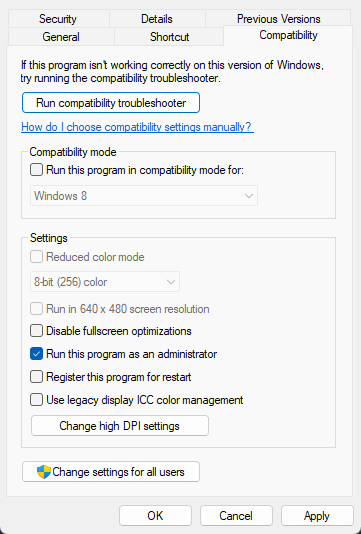
Najprej bi morali znova zagnati igro kot skrbnik in preveriti, ali je težava odpravljena. Včasih pomanjkanje skrbniških pravic povzroči zrušitev aplikacij in iger. Igra GTFO morda nima potrebnih skrbniških pravic za zagon in se zato nenehno sesuje na vašem računalniku. Torej, če je scenarij uporaben, bi morali težavo rešiti tako, da zaženete igro kot skrbnik. Če želite to narediti, preprosto z desno miškino tipko kliknite izvršljivo datoteko in v kontekstnem meniju izberite »Zaženi kot skrbnik«.
Če je težava odpravljena, se prepričajte, da se GTFO vedno izvaja s skrbniškimi pravicami z naslednjimi koraki:
- Najprej poiščite glavno izvršljivo datoteko GTFO v vašem sistemu in jo kliknite z desno tipko miške. Če ne poznate točne lokacije GTFO, odprite Steam, pojdite na KNJIŽNICA , desni klik GTFO, izberite Lastnosti, Pojdi do LOKALNE DATOTEKE zavihek in kliknite Oglejte si lokalne datoteke gumb za odpiranje namestitvenega imenika.
- V kontekstnem meniju, ki se prikaže, izberite Značilnosti možnost.
- Zdaj pa pojdi na Kompatibilnost zavihek in potrdite polje imenovano Zaženite ta program kot skrbnik .
- Nato kliknite Uporabi > V redu, da shranite spremembe.
- GTFO se bo zdaj vedno izvajal kot skrbnik.
Če ta metoda ne reši težave namesto vas, pojdite na naslednjo rešitev, da odpravite težavo.
2] Preverite celovitost datotek igre GTFO.
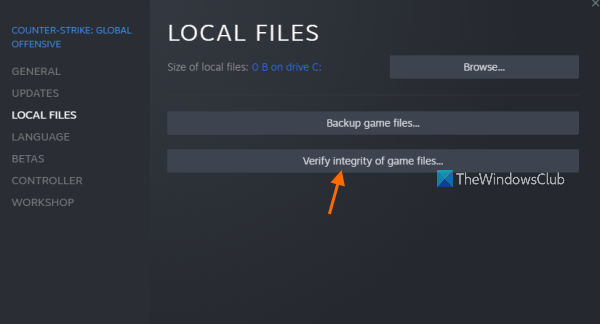
Naslednja stvar, ki jo lahko naredite, je, da preverite in popravite datoteke igre. Če ima GTFO kakršne koli poškodovane ali manjkajoče datoteke igre, se bo zrušil na vašem računalniku in se še naprej zrušil ali zamrznil. Skratka, pokvarjene datoteke igre bodo povzročile zrušitev igre. Torej, če je scenarij uporaben, samo preverite celovitost datotek igre GTFO za rešitev te težave.
Steam ponuja posebno možnost za preverjanje datotek iger. Uporabite ga tako:
- Najprej zaženite aplikacijo Steam in pojdite v knjižnico, kjer najdete vse igre, ki ste jih namestili in kupili.
- Nato z desno miškino tipko kliknite ime igre GTFO in kliknite Značilnosti možnost med razpoložljivimi možnostmi.
- Zdaj lahko greš na Lokalne datoteke zavihek in kliknite Preverjanje celovitosti datotek igre gumb, da dovolite Steamu, da preveri in popravi vaše datoteke igre.
- Po tem lahko znova odprete igro in preverite, ali deluje dobro ali ne.
Če igra GTFO še vedno zamrzne ali zamrzne, potem morate za odpravo težave uporabiti drugo rešitev. Torej, nadaljujte z naslednjim možnim popravkom.
pogoni, preslikani s pravilnikom skupine
3] Posodobite grafične gonilnike na najnovejšo različico.
Nenehno poudarjamo, kako pomembni so grafični gonilniki za nemoteno igralno izkušnjo na računalniku. Če imate zastarelo različico grafičnih gonilnikov, bo to povzročilo težave z delovanjem v grafičnih aplikacijah in video igrah. Torej, namestite najnovejše grafične gonilnike in preverite, ali je težava odpravljena.
Če želite posodobiti gonilnike grafične kartice, uporabite naslednje korake:
- Pritisnite Win + I, da zaženete aplikacijo Nastavitve.
- Pojdite na Windows Update > Dodatne možnosti.
- Kliknite možnost Dodatne posodobitve.
- Prenesite in namestite vse čakajoče posodobitve gonilnikov naprave.
Za isto se lahko uporablja tudi aplikacija za upravljanje naprav. Lahko pa tudi obiščete uradno spletno stran proizvajalca naprave in prenesete najnovejši grafični gonilnik. Ali njihovih več brezplačnih programov za posodabljanje gonilnikov drugih proizvajalcev, zato uporabite enega od njih za samodejno zaznavanje in posodobitev zastarelih gonilnikov naprav.
Po namestitvi posodobitev grafičnih gonilnikov znova zaženite računalnik in zaženite GTFO, da vidite, ali so se zrušitve ali zamrznitve ustavile. Če ne, pojdite na naslednjo možno rešitev.
Preberite: Bloodhunt zamrzne, zaostaja ali zaostaja na računalniku.
4] Ustavite overclocking (če je primerno)
Overclocking pomaga povečati zmogljivost CPE in GPE, zlasti za video igre in aplikacije za urejanje videa. Toda v mnogih primerih lahko povzroči tudi težave s stabilnostjo aplikacij in iger. Zato je bolje onemogočiti overclocking in nato igrati igro. Če je zrušitev GTFO povzročilo overclocking, bo težava odpravljena. Če pa ta scenarij ne velja za vas, pojdite na naslednjo možno rešitev.
5] Prilagodite nastavitve igre.
Nekatere nastavitve grafike v igri lahko povzročijo tudi zrušitve igre GTFO. Številni prizadeti uporabniki so potrdili, da jim je sprememba grafičnih nastavitev v igri pomagala ublažiti težave z zrušitvami in zamrznitvijo v igri GTFO. Torej lahko poskusite storiti enako in preverite, ali je težava odpravljena. Lahko se tudi poigrate z grafičnimi nastavitvami in vidite, kaj vam ustreza.
Tukaj je opisano, kako lahko spremenite grafične nastavitve v igri v GTFO:
- Najprej odprite GTFO in vstopite v meni z nastavitvami.
- Zdaj pojdite na zavihek Video v oknu z nastavitvami in spremenite naslednje nastavitve:
dovoljenje: Vaša izvorna ločljivost zaslona
Vertikalna sinhronizacija: Okvarjeno
Glajenje: Okvarjeno
in zaženite GTFO v brezrobem okenskem načinu - Po tem shranite nastavitve in zapustite okno.
- Na koncu poskusite igrati GTFO, da vidite, ali se še vedno zruši/zamrzne ali ne.
Prav tako lahko poskusite spremeniti nekatere druge grafične nastavitve in preverite, katere vam pomagajo pri nemotenem izvajanju igre. Če pa se težava še vedno pojavlja, uporabite naslednji možni popravek za rešitev težav z zrušitvami in zamrznitvijo GTFO.
Glej: Wolcen Lords of Mayhem se zruši in ne deluje v računalniku z operacijskim sistemom Windows.
regr. defrag
6] Onemogoči prekrivanje v igri na Steamu
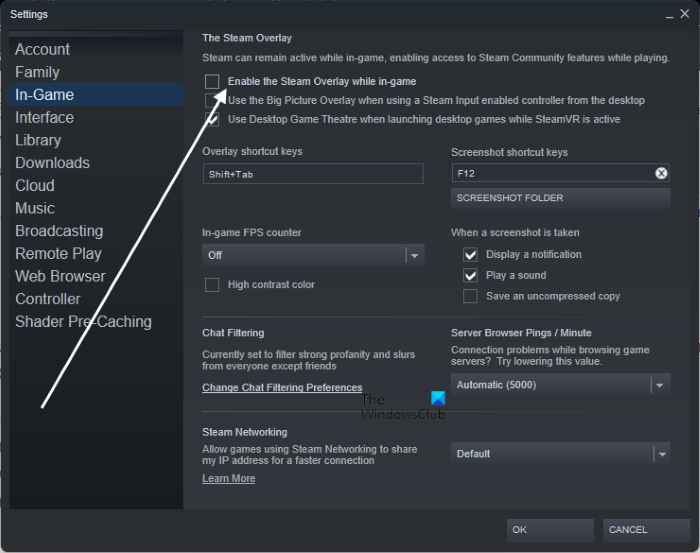
Če ste v Steamu omogočili prekrivanje v igri, ga onemogočite in preverite, ali je težava izginila. Po različnih poročilih prekrivni elementi v igri povzročajo, da igra zamrzne in se zruši. Zato onemogočite prekrivanje Steam z naslednjimi koraki:
- Najprej odprite odjemalca Steam in pojdite na KNJIŽNICA .
- Zdaj z desno miškino tipko kliknite ime igre GTFO in tapnite ikono Značilnosti možnost.
- Od SPLOŠNO počistite polje z naslovom Med igranjem omogočite prekrivanje Steam .
Prav tako lahko onemogočite prekrivanje v igri za vse igre v Steamu in preverite, ali je težava odpravljena. Evo kako:
napake sysmenu.dll
- Najprej odprite Steam in kliknite Steam > Nastavitve možnost.
- Zdaj pa pojdi na V igri zavihek in počistite kljukico Med igranjem omogočite prekrivanje Steam možnost.
Če je problem rešen, super. Če pa se igra še vedno zruši ali zamrzne, uporabite naslednji možni popravek.
7] Odkleni protivirusni program
Znano je, da protivirusni programi drugih proizvajalcev povzročajo zrušitve v igrah, kot je GTFO v sistemu Windows. Posledično se igra zruši ali zamrzne in postane nemogoča igrati. Če želite preveriti, ali vaš protivirusni program moti GTFO, preprosto onemogočite protivirusni program in nato odprite GTFO. Če lahko igrate brez težav, ste lahko prepričani, da je težavo povzročil vaš protivirusni program.
Zdaj morda ne želite onemogočiti protivirusnega programa med igranjem spletne igre, saj lahko v vaš sistem pritegne viruse in zlonamerno programsko opremo. Če želite odpraviti to težavo, lahko glavno izvršljivo datoteko GTFO dodate na svoj protivirusni seznam izjem/izključitev ali beli seznam. Samo odprite nastavitve protivirusnega programa in poiščite nastavitve seznama dovoljenih/izključitev/izključitev. Po tem dodajte izvedljivo igro na seznam in nato znova zaženite igro, da jo boste lahko igrali brez težav.
8] Znova namestite GTFO
Če vse zgoraj navedene rešitve niso pomagale, lahko v skrajnem primeru znova namestite samo igro. Namestitvene datoteke GTFO so lahko poškodovane ali okužene z virusi. Tako igra ne deluje pravilno in se nenehno sesuje ali zamrzne na vašem računalniku. Zato lahko igro odstranite iz računalnika in nato znova namestite čisto kopijo igre.
Če želite znova namestiti GTFO v Windows 11/10, sledite spodnjemu postopku:
- Najprej odprite aplikacijo Steam in pojdite v KNJIŽNICO.
- Zdaj z desno miškino tipko kliknite igro GTFO in v prikazanem kontekstnem meniju izberite Upravljanje > Izbriši možnost.
- Sledite navodilom na zaslonu in dokončajte odstranitev.
- Nato odprite File Explorer z Win + E in izbrišite naslednje mape na navedenem mestu: |_+_|.
- Po tem znova zaženite računalnik in znova namestite igro GTFO na Steam.
- Končno odprite GTFO in upajmo, da bo deloval brez zrušitev ali težav z zamrznitvijo.
Upam, da to pomaga.
Zakaj se moja igra nenehno sesuje?
Za zrušitev igre v računalniku je odgovornih veliko dejavnikov. To lahko povzročijo zastareli grafični gonilniki, poškodovane datoteke iger, zastarel Windows, okužba z virusi in nekateri drugi razlogi. Tudi, če vaš računalnik ne izpolnjuje minimalnih sistemskih zahtev za igro, se bo zrušil.
Kako lahko izboljšam delovanje svojega GTFO?
Da bo GTFO na vašem računalniku deloval bolj gladko, lahko ustrezno prilagodite nastavitve svoje grafične kartice. Prav tako spremenite načrt napajanja vašega računalnika in ga nastavite na način »Najboljša zmogljivost«. Prav tako lahko posodobite svojo igro, izklopite snemanje v ozadju in igralno vrstico Xbox ter posodobite svoje grafične gonilnike, da bo GTFO deloval bolje. Sledite lahko tudi metodam, ki smo jih omenili v tej objavi, da brez težav zaženete GTFO.
Zdaj preberite: Popravite zrušitve, zamrznitve in zamrznitve FPS v GTFO v računalniku z operacijskim sistemom Windows.














